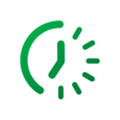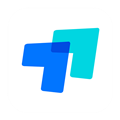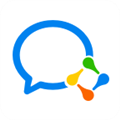应用简介
锤子便签APP是由锤子科技专为安卓手机用户打造的一款非常轻便的手机便签软件,该软件具有界面整洁、操作简单等优势,并且软件小巧不占用手机内存,通过它,我们就可以非常方便的进行记事、备忘等操作,并且还支持长微博发送功能,支持图片的插入等功能。不仅如此,锤子便签还支持一键分享到微信朋友、微博、邮箱等,让你能够更加便捷的分享生活。用户还可以为软件设置应用锁,接着即可通过输入密码才能解锁软件的方式来保护自己的隐私。

【功能特色】
多元化的主题,带来更多的创作可能。
精致的字体,优雅的排版,带来更优秀的杂志式体验。
云同步储存,多设备同步,信息安全不丢失。
多级目录设置,灵活管理学习、工作和生活。
快速定位便签内容,享受高效的快感。
强大的绘画功能,轻松随意迸发灵感。

【怎么发到微信里面】
在手机桌面点击打开“锤子便签”。
点击进入要分享的便签。

点击右上角的纸飞机图标。

点击“以文字形式分享”或“以图片形式分享”。

点击“分享”。

点击“朋友圈”。

最后点击“发表”就可以了。

【怎么批量删除】
打开锤子便签首页,点开要删除的便签

在该便签右上角点击删除

点击后在下方弹出提示里点击确认删除

这样该便签就被删除成功了

或是点击便签往右边拉动就可以删除便签

【怎么设置密码】
打开锤子便签软件,点击一下左上角的“设置”

在设置里面有一个“应用加密”点击一下

打开“启用密码”

输入想要设置的密码

再次输入密码来“确认密码”锤子便签的密码就设置好了

打开“锤子便签”要输入密码才能进入

【怎么添加图片】
首先进入锤子便签的主页面,然后点击右上角的编辑图标。

如图,这时我们需要点击上方的图片选项。

这时就会出行选项,我们点击下方的选择照片的选项。

此时就会跳转到手机相册中,勾选需要添加的照片,点击下方的确定。

这时就会将照片添加到便签内。添加后,长按该照片。

如图,我们点击右上方的编辑的图标。

这时我们就可以在下方输入该图片的描述了。

【怎么生成图片】
打开锤子便签,点击便签内容

点击发送图标

点击【以图片形式分享】

点击【保存图片】

如果是初次使用,点击【好】

操作完成

【导出数据方法】
1、首先我们进入到锤子便签APP之中,在主界面点击选中需要导出数据的便签。

2、接着我们进入到便签详情界面,在该界面点击右上角的“纸飞机”图标。

3、这时候就会获得一个功能列表,在列表中选择“发送邮件”选项即可。

【同步数据方法】
1、进入到锤子便签软件之中,在主界面点击左上角的“设置”选项。

2、进入到“设置”界面之后我们在功能列表中选择“欢喜云服务”。

3、在下一个界面中我们需要进行云服务的登录,登录之后即可自动开启数据同步功能。

【调整字体方法】
1、首先打开锤子便签APP,点击左上角的“设置”按钮。
2、在设置界面,我们点击选项“默认排版模式”按钮。

3、在默认排版模式界面将“Markdown模式”开启,接着回到主界面。

4、然后新建一个便签,点击右上角的星星图标旁边的箭头符号,选择Markdown模式。

5、接着在编辑界面点亮“M“符号,点亮之后就可以调整字体了。

【软件点评】
锤子便签是一款简洁、美观且易于使用的便签应用,以其小巧而细致的设计脱颖而出。它不仅提供了便签功能,还支持设置密码,让你的内容更加私密。同时,支持图文混排,使记录条目清晰有序。你可以随时将便签内容生成精美的长微博或图片并分享,没有多余冗杂的功能,专注于为大家带来非常不错的便签体验。
【更新内容】
v4.1.7:
1. 新增图片预览及保存功能
2. 支持知识库添加便签内容
3. 修复若干 bug
v4.1.6:
1. 新增账号管理页面
2. 修复若干 bug
v4.1.5:
1. 新增 AI 创意功能
2. 优化搜索功能
3. 修复若干 bug
v4.1.4:
1. 新增知识库快捷方式
2. 修复若干 bug
v4.0.4:
1. 修复若干 Bug